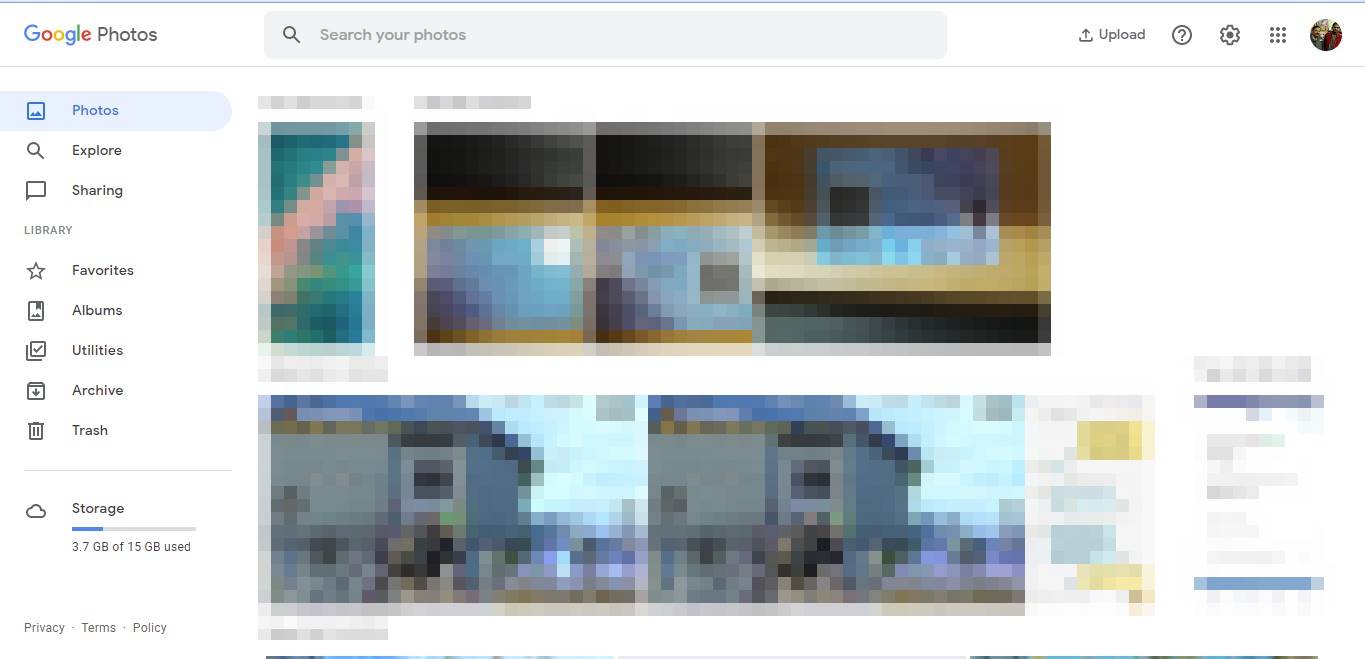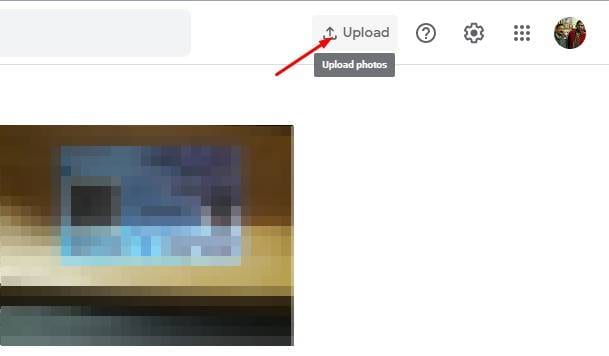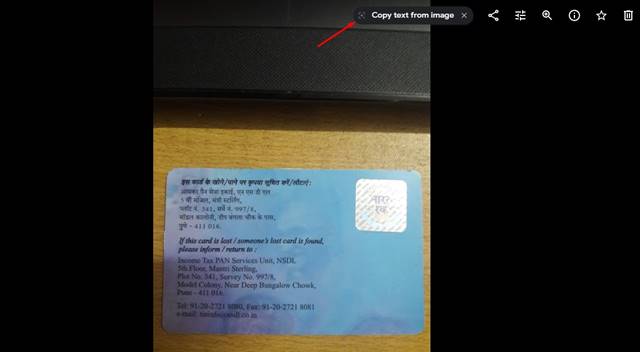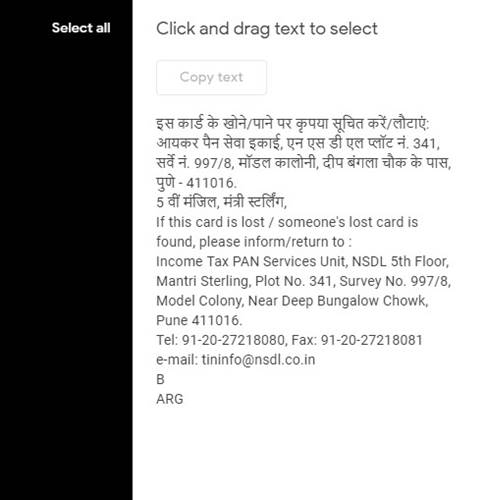Šiuo metu milijardai „Android“ ir „iPhone“ naudotojų naudojasi „Google“ nuotraukų programomis, kad saugotų savo nuotraukas internete. „Google“ nuotraukos ne tik padeda sutaupyti vietos įrenginio saugykloje, bet ir sinchronizuoja visą įkeltą turinį visuose prijungtuose įrenginiuose.
Tačiau „Google“ neseniai paskelbė, kad pakeis „Google“ nuotraukų planą, kuriame siūloma neribota saugykla. Po to daugelis „Google“ nuotraukų vartotojų pradėjo naudoti jo alternatyvas.
OCR funkcija „Google“ vaizduose
„Google“ nuotraukų darbalaukio versija neseniai gavo naują funkciją, kuri ištrina tekstą iš bet kurio vaizdo. Funkcija remiasi OCR technologija, kad iš bet kokio vaizdo išgautų tekstinį turinį.
Ši funkcija jau yra „Google“ nuotraukų žiniatinklio versijoje, tačiau ji nėra 100% tobula. Ši funkcija gerai veikia su tekstu žurnaluose ar knygose, tačiau OCR nepavyksta išgauti teksto, jei tekstą sunku perskaityti.
Veiksmai, kaip nukopijuoti tekstą iš nuotraukų „Google“ nuotraukose
Dabar, kai funkcija jau aktyvi, galbūt norėsite išbandyti naują funkciją. Žemiau pasidalinome nuosekliu vadovu, kaip kopijuoti tekstą iš vaizdo „Google“ nuotraukose. Patikrinkime.
1 žingsnis. Pirmiausia prisijunkite prie savo Google paskyros ir apsilankykite „Google“ nuotraukų svetainė . Norėdami apsilankyti svetainėje, galite naudoti bet kurią žiniatinklio naršyklę.
2 žingsnis. Dabar reikia rasti paveikslėlį su tekstu. Taip pat galite spustelėti mygtuką "Įkeliama" Norėdami naudoti pasirinktą vaizdą.
3 žingsnis. Dabar dukart spustelėkite paveikslėlį, kad jį išplėstumėte.
4 žingsnis. Jūs rasite pasirinkimą Nukopijuokite tekstą iš paveikslėlio aukščiau.
5 žingsnis. Spustelėkite mygtuką ir palaukite, kol „Google Lens“ aptiks tekstą.
Šeštas žingsnis. Kai baigsite, galite Nukopijuokite ir įklijuokite tekstinį turinį .
Tai yra! Aš baigiau. Taip galite nukopijuoti tekstą iš vaizdo „Google“ nuotraukose.
Taigi, šis straipsnis yra apie tai, kaip nukopijuoti tekstą iš vaizdo „Google“ nuotraukose. Tikimės, kad šis straipsnis jums padėjo! Prašome pasidalinti ir su draugais. Jei turite kokių nors abejonių dėl to, praneškite mums toliau pateiktame komentarų laukelyje.